Mijn telefoon maakt geen verbinding met wifi. Internet werkt niet. Waarom en wat te doen?
Op moderne telefoons is de mogelijkheid om mobiel te bellen slechts een van de functies. En voor velen is deze functie niet de meest veeleisende. Wat doen we voornamelijk op een smartphone? We kijken naar video's, zitten op sociale netwerken, communiceren in boodschappers, bladeren door sites, spelen enz., En hiervoor hebben we een internetverbinding nodig. En als de telefoon geen verbinding maakt met wifi en het mobiele internet erg traag, duur of helemaal niet beschikbaar is, dan is dit een hele tragedie. Een telefoon zonder internet, zoals een computer: het is niet duidelijk waarom je hem nodig hebt 🙂
Ik overdrijf misschien een beetje, maar meestal is het dat wel. Alle telefoons die op Android (Samsung, Lenovo, Huawei, Xiaomi, Sony, Asus, Meizu en anderen) en iOS (Apple iPhone) draaien, hebben een internetverbinding nodig. In ieder geval voor configuratie, software- en systeemupdates, synchronisatie, etc. Nu is dit geen probleem. Bijna elk huis heeft een wifi-router die een draadloos netwerk verspreidt. Er zijn open wifi-netwerken van buren en vol met open netwerken van winkelcentra, cafés, winkels en andere etablissementen. Zelfs metro's, treinen, bussen en vliegtuigen hebben wifi. U kunt altijd online blijven, zelfs zonder mobiel internet.
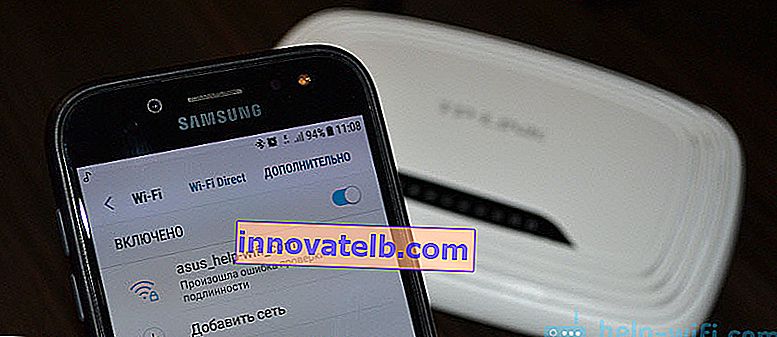
Maar heel vaak wil de telefoon gewoon geen verbinding maken met wifi. Dergelijke problemen doen zich niet alleen voor bij open, openbare netwerken (waar het probleem in de regel aan de kant van het netwerk zelf ligt), maar ook bij wifi thuis. Meestal heb ik problemen om verbinding te maken met een bepaald netwerk. En soms werkt de smartphone gewoon met de router, verbreekt hij de verbinding en maakt hij geen verbinding meer. Of weigert verbinding te maken na het vervangen van de router, sommige instellingen, het installeren van programma's, enz.
We gaan kijken naar oplossingen voor Android-telefoons. Als je een iPhone hebt, raadpleeg dan het artikel iPhone of iPad maakt geen verbinding met wifi en wat je moet doen als de iPhone (iPad) geen wifi ziet.
Waarom is er geen wifi-verbinding op mijn telefoon en wat moet ik eerst doen?
De eerste stap is om het specifieke probleem in uw geval te identificeren:
- De telefoon maakt helemaal geen verbinding met het Wi-Fi-netwerk. Schrijft "Opgeslagen", krijgt altijd een IP-adres, authenticatiefout, authenticatiefout, onjuist wachtwoord, fout bij het verbinden met een Wi-Fi-netwerk, enz.
- De telefoon is verbonden met de Wi-Fi-router, maar internet werkt niet. In de buurt van het netwerk zelf kan het bericht 'Internet is mogelijk niet beschikbaar', een uitroepteken of er is gewoon geen toegang tot internet via de browser van de smartphone of in programma's. Fout "Geen internetverbinding" of "Controleer netwerkverbinding." In dit geval is de telefoon verbonden met Wi-Fi.
- Er is nog een andere optie wanneer de telefoon het gewenste Wi-Fi-netwerk niet ziet . Ik vertelde over de oplossing voor dit probleem in het artikel waarom de telefoon het wifi-netwerk van de router niet ziet. We zullen er vandaag niet over nadenken.
Het maakt niet uit welk probleem je hebt. Probeer deze stappen als u verbinding maakt met uw thuisnetwerk of met een openbaar netwerk:
- Schakel wifi op uw smartphone uit en weer in. Beter nog, herstart het.
- Start uw router opnieuw op als u er toegang toe hebt. Haal de stekker een paar minuten uit het stopcontact en steek hem er weer in.
- Controleer of er andere apparaten zijn verbonden en of internet erop werkt. Dit geldt met name wanneer er een probleem is opgetreden met de verbinding met de wifi-router thuis.
- Als u uw telefoon niet kunt verbinden met een openbaar Wi-Fi-netwerk in een metro, café of winkel, ligt de reden waarschijnlijk in het toegangspunt zelf. Misschien is het gewoon uitgevallen, werkt het tijdelijk niet of kan het een groot aantal klanten niet aan. Maak gewoon verbinding met een ander netwerk of probeer het later opnieuw.
- Onthoud dat toen de verbindingsproblemen begonnen. Misschien heb je enkele instellingen van de router of telefoon gewijzigd, nieuwe apparaten aangesloten, een aantal programma's geïnstalleerd of iets dergelijks. Dit zal u helpen de oorzaak te vinden en deze snel op te lossen.
Om het u gemakkelijker te maken een oplossing te vinden en toe te passen, zal ik het artikel in twee delen verdelen: in het eerste deel zal ik u vertellen wat u moet doen als de smartphone geen verbinding maakt met wifi (er verschijnen verschillende fouten, schrijft opgeslagen, enz.), En in het tweede deel - hoe u het probleem kunt oplossen wanneer het mobiele apparaat is verbonden met een draadloos netwerk, maar het internet niet werkt.
Smartphone maakt geen verbinding met thuis / openbare wifi (fout verschijnt)
Laat me het verduidelijken: in dit gedeelte zullen we gevallen bekijken waarin, wanneer we proberen verbinding te maken met een soort draadloos netwerk, ons Android-apparaat helemaal geen verbinding maakt (het komt voor dat er een verbinding is maar internet werkt niet, lees hierover in het tweede gedeelte van dit artikel).
Grote fouten:
- Opgeslagen fout (WPA2 of WPA).
- Schrijft "Authenticatie mislukt" of "Authenticatie mislukt".
- Het duurt lang om verbinding te maken, of er wordt constant geschreven "een IP-adres ophalen".
Basisoplossingen aan de telefoon
Deze oplossingen helpen vaak wanneer het apparaat eerder verbinding heeft gemaakt met dit draadloze netwerk, maar plotseling geen verbinding meer heeft.
Vergeet niet eerst uw mobiele apparaat en router opnieuw op te starten!
1 Verwijder het Wi-Fi-netwerk op uw telefoon. Ga gewoon naar de Wi-Fi-instellingen, selecteer het gewenste netwerk, klik erop en houd vast (of druk gewoon op) en selecteer "Netwerk verwijderen" of "Netwerk vergeten".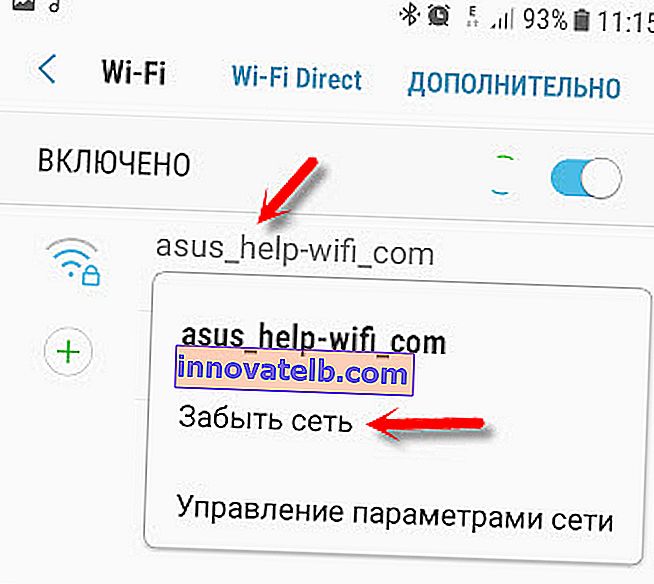
Selecteer vervolgens opnieuw het netwerk uit de lijst, voer het wachtwoord in en probeer verbinding te maken.
2 Ik raad aan om de netwerkinstellingen volledig te resetten. Op Android kan dit worden gedaan in het gedeelte "Reset". Item "Reset netwerkparameters". Afhankelijk van de telefoonfabrikant en Android-versie kunnen deze instellingen enigszins verschillen.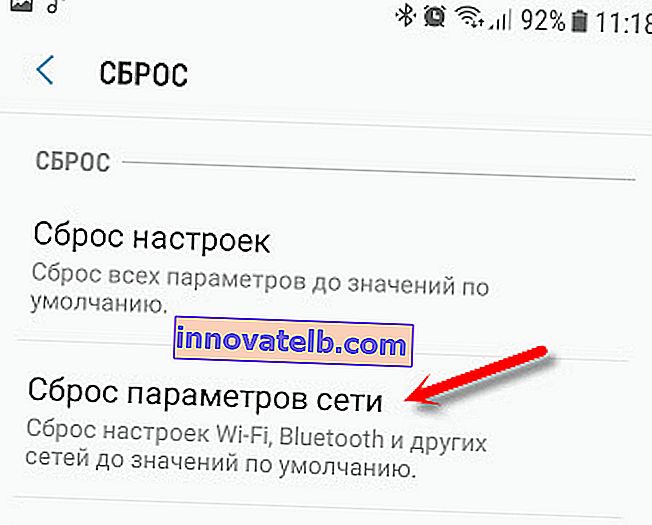
Vervolgens moet u opnieuw verbinding maken met het draadloze netwerk. Misschien zal alles aansluiten en gaan werken.
Fout "Opgeslagen", "Authenticatie", "Authenticatie mislukt"
Dergelijke berichten verschijnen heel vaak vanwege het feit dat we het verkeerde wifi-wachtwoord invoeren .

Zorg er daarom allereerst voor dat u het wachtwoord correct invoert. Met dit wachtwoord kunt u proberen een ander apparaat te verbinden. Zoek (onthoud) het wachtwoord in de instellingen van de router, of een computer die al op dit netwerk is aangesloten. Lees meer in het artikel: Hoe u uw wifi-wachtwoord kunt achterhalen.
Verwijder het netwerk, of reset het netwerk (ik schreef hierover hierboven).
Volgens mijn waarnemingen wordt het bericht opgeslagen wanneer de telefoon is aangesloten of is de verificatiefout te wijten aan het feit dat de telefoon bepaalde Wi-Fi-netwerkparameters die op de router zijn ingesteld, "niet leuk vindt". Ik moet de netwerkmodus (b / g / n / ac), beveiligingstype, kanaal- en kanaalbreedte, regio, enz. Invoeren. Er was zelfs een geval dat de smartphone geen verbinding maakte totdat we de naam van het wifi-netwerk (SSID) veranderden ...
In dat geval kunt u proberen enkele instellingen op uw router te wijzigen. Uiteraard alleen als er problemen zijn met het thuisnetwerk. We kunnen de netwerkinstellingen in dezelfde metro niet wijzigen.
Ik schreef ook over dit probleem in het artikel: Wi-Fi-authenticatiefout op Android-telefoon, tablet.
Over de oplossingen die op de router kunnen worden toegepast zal ik hieronder in het artikel schrijven.
Een IP-adres verkrijgen ... en de telefoon maakt geen verbinding met wifi
We voeren het wachtwoord in op de telefoon en de verbinding met wifi hangt met de status "Een IP-adres verkrijgen ...". Gemeenschappelijke situatie? Meestal gebeurt dit om drie redenen:
- Automatische IP-instellingen zijn uitgeschakeld op de telefoon (mogelijk statische adressen).
- Verbinding verbroken op de router of de DHCP-server uitgeschakeld. Maar standaard is de DHCP-server altijd ingeschakeld en wordt deze zelden uitgeschakeld.
- Andere beperkingen van het toegangspunt. Bijvoorbeeld, wordt het apparaat geblokkeerd in de router instellingen . Misschien heeft een van uw familieleden het gedaan. Of de eigenaar van het netwerk waarmee u uw telefoon heeft verbonden.
Oplossingen:
Open op uw smartphone de eigenschappen van een specifiek draadloos netwerk en controleer of de "IP-instellingen" is ingesteld op "DHCP". Als er "Static" is, verander dan naar "DHCP".
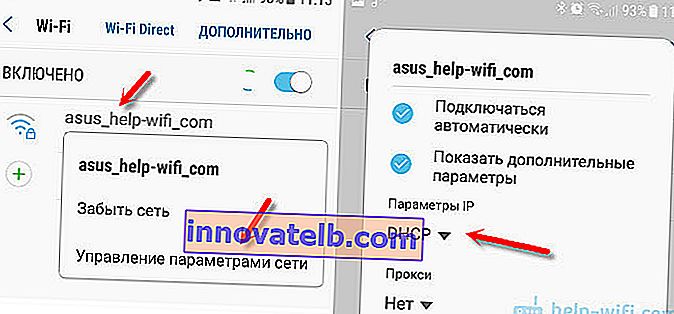
Controleer of de DHCP-server werkt op de router. Maar hoogstwaarschijnlijk werkt het, dit is nauwelijks de reden. Bovendien, als er andere apparaten zijn aangesloten zonder statische IP-adressen in te voeren.
Vergeet niet dat u (uw apparaat) eenvoudigweg kan worden uitgeschakeld (geblokkeerd) in de instellingen van de router, die een draadloos netwerk uitzendt waarmee u uw telefoon niet kunt verbinden.
Een router instellen om het verbindingsprobleem met een Android-smartphone op te lossen?
U kunt deze oplossingen alleen toepassen als u toegang heeft tot de routerinstellingen. U moet naar de webinterface van de router gaan. Raadpleeg bij problemen het artikel over het invoeren van de routerinstellingen.
Zoek daar het gedeelte met de Wi-Fi-netwerkinstellingen (draadloos) en probeer de volgende parameters te wijzigen:
- Werkingsmodus draadloos netwerk (Mode) . Als er een specifieke modus is, bijvoorbeeld n (Alleen n of Alleen g), stel dan "Auto" in. En vice versa, als "Auto" wordt weergegeven, probeer dan bijvoorbeeld modus n in te stellen. Sla de instellingen op en start de router opnieuw op.
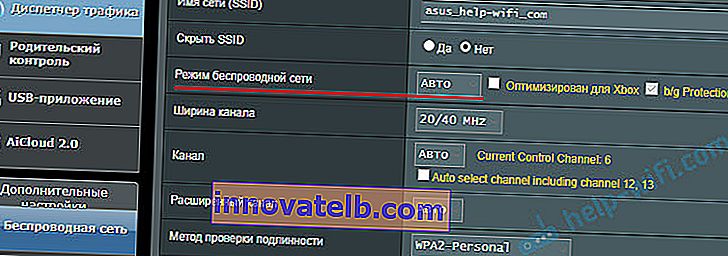 Meer informatie in het artikel: Wi-Fi-netwerkmodus b / g / n / ac. Wat is het en hoe u het kunt wijzigen in de routerinstellingen.
Meer informatie in het artikel: Wi-Fi-netwerkmodus b / g / n / ac. Wat is het en hoe u het kunt wijzigen in de routerinstellingen. - Stel in de beveiligingsinstellingen (wachtwoord) WPA2-PSK-bescherming en AES-coderingstype in. Wachtwoord (minstens 8 karakters. Hoe het type beveiliging te veranderen dat ik in het artikel heb geschreven: Type beveiliging en codering van een draadloos netwerk. Welke te kiezen?
- Stel uw regio in waar u zich bevindt. Het is het beste om het Wi-Fi-kanaal (Kanaal) op "Auto" te laten staan, breedte 20/40 MHz. U kunt proberen de breedte in te stellen op 40 MHz. Als experiment.
- De naam van het Wi-Fi-netwerk (SSID) mag geen Russische letters bevatten.
Vergeet niet uw instellingen op te slaan en uw router elke keer opnieuw op te starten! Onthoud welke parameters en waar u verandert.
De telefoon is verbonden met Wi-Fi, maar internet werkt niet
Het lijkt mij dat het probleem met het ontbreken van een internetverbinding met een actieve Wi-Fi-verbinding veel vaker voorkomt dan de verbindingsfouten waarover ik hierboven schreef.
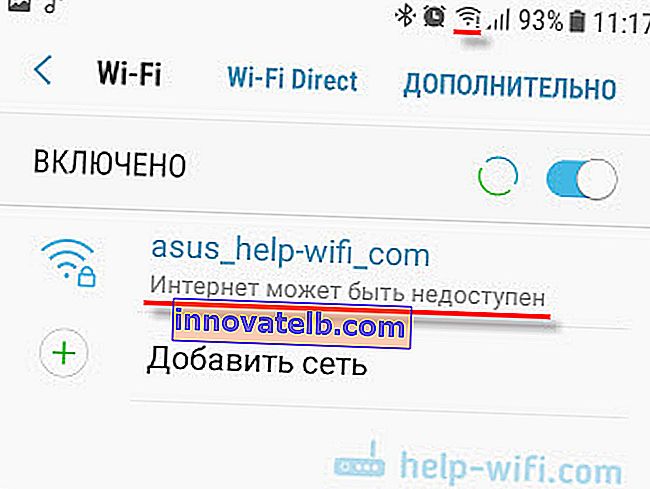
Uit eigen ervaring kan ik zeggen dat dit heel vaak gebeurt door Android-instellingen (bijvoorbeeld tijd en datum), problemen met DNS-adressen en door sommige programma's (bijvoorbeeld de Freedom-applicatie). Soms werken alleen YouTube en Google Play (app store) niet op de telefoon. Schrijft dat er geen internetverbinding is. Maar wifi is verbonden.
Ik weet niet hoe op andere Android-apparaten, maar op Samsung-telefoons naast het wifi-netwerk verschijnt het bericht 'Internet is mogelijk niet beschikbaar'.
Wat u moet weten:
- Werkt het internet op andere apparaten wanneer deze is verbonden met dit "probleem" -netwerk. Als het werkt, dan zoeken we de reden in de telefoon. Lukt het niet, dan zit het probleem aan de kant van de router (of provider) en moet je het oplossen. Hier kan mijn artikel over wat te doen als de router het internet niet via Wi-Fi distribueert, van pas komen.
- U kunt ook proberen verbinding te maken met uw telefoon die verbinding heeft met wifi, maar waarop internet niet werkt. We kunnen dus ook begrijpen aan wiens kant het probleem ligt.
Het lijkt te zijn ontdekt. Als de router schuldig is, zoeken en lossen we het probleem aan zijn kant op. Als dit geen wifi-netwerk is in de metro, of in een ander transport / instelling (tot wiens instellingen we geen toegang hebben). Als de reden in onze smartphone zit, kijken we naar oplossingen en links naar andere artikelen die ik hieronder zal verstrekken.
Tijd en datum
Wie had gedacht dat de telefoon mogelijk geen verbinding maakt met wifi vanwege onjuiste datum- en tijdinstellingen. Maar het gebeurt!
Ga naar de Android-instellingen en controleer of de tijd en datum correct zijn ingesteld.
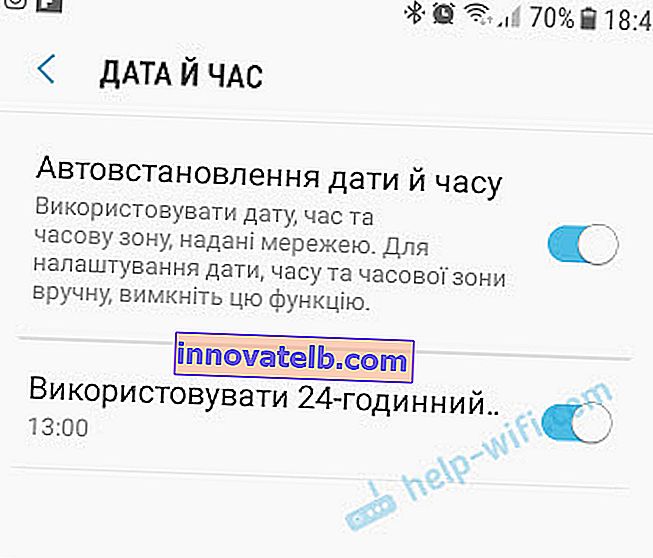
U kunt proberen automatische instellingen uit te schakelen en alles handmatig in te stellen.
DNS-probleem
Ik kan niet met zekerheid zeggen waarom dit gebeurt, maar soms werkt internet aan de telefoon pas nadat de DNS-adressen van Google zijn geregistreerd in de eigenschappen van het wifi-netwerk.
Om dit te doen, moet u de eigenschappen van het Wi-Fi-netwerk openen waarmee de smartphone is verbonden (maar er is geen toegang tot internet) en DNS registreren in de aanvullende parameters:
8.8.8.8
8.8.4.4
Zo ziet het eruit op een Samsung-telefoon:
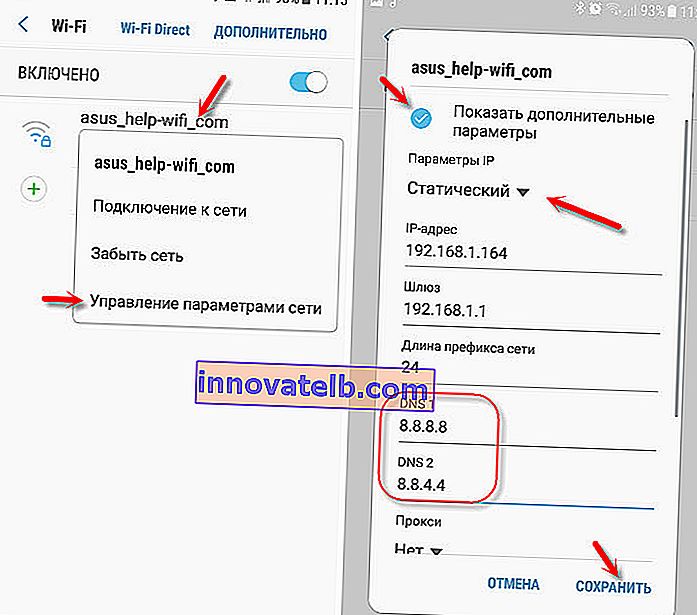
Daarna zou internet moeten werken. U kunt wifi uitschakelen / inschakelen of uw telefoon opnieuw opstarten.
Proxyserver op Android
Er zijn proxy-instellingen in de draadloze instellingen op uw telefoon. Dus als de proxyserver is ingeschakeld, werkt de internetverbinding waarschijnlijk niet. U moet de eigenschappen van een specifiek Wi-Fi-netwerk openen en de proxyserver controleren / uitschakelen.
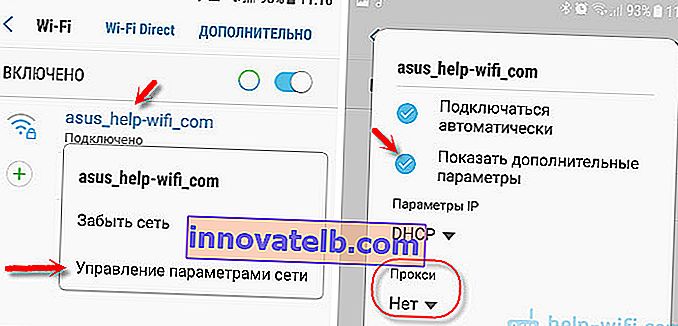
Controleer of "Proxy" - "Nee" (of uitgeschakeld) is ingesteld in de instellingen.
Wi-Fi werkt niet vanwege programma's
Ik heb al gehoord over het Freedom-programma, dat op de een of andere manier de toegang tot internet via Wi-Fi-netwerken uitschakelt. Met opzet of per ongeluk is het niet duidelijk. Maar in dat geval is de telefoon verbonden met het wifi-thuisnetwerk, of ergens in de metro is hij wel verbonden, maar laadt hij niets. Ik weet zeker dat er veel van dergelijke programma's zijn.
Als u met Freedom wordt geconfronteerd, moet u naar de instellingen van dit programma gaan, daar op "Stop" klikken en pas daarna de toepassing verwijderen. U kunt ook Dr.Web antivirus op uw telefoon installeren en een systeemscan uitvoeren.
Of misschien heeft u deze problemen met internet onmiddellijk nadat u een andere toepassing hebt geïnstalleerd. Probeer te onthouden wat u onlangs heeft geïnstalleerd.
Netwerkreset of volledige reset van telefooninstellingen (Android)
Als al het andere niet lukt, moet het opnieuw instellen van de netwerkparameters hoe dan ook worden gedaan. Hoe je het moet doen, schreef ik hierboven in dit artikel. Het wissen van netwerkinstellingen heeft op geen enkele manier invloed op uw instellingen, programma's of persoonlijke gegevens. U hoeft alleen de wachtwoorden opnieuw in te voeren voor alle draadloze netwerken waarmee u al eerder verbinding hebt gemaakt.
Als niets hielp, inclusief het opnieuw instellen van het netwerk, dan moet u hoogstwaarschijnlijk de instellingen van de telefoon volledig opnieuw instellen.
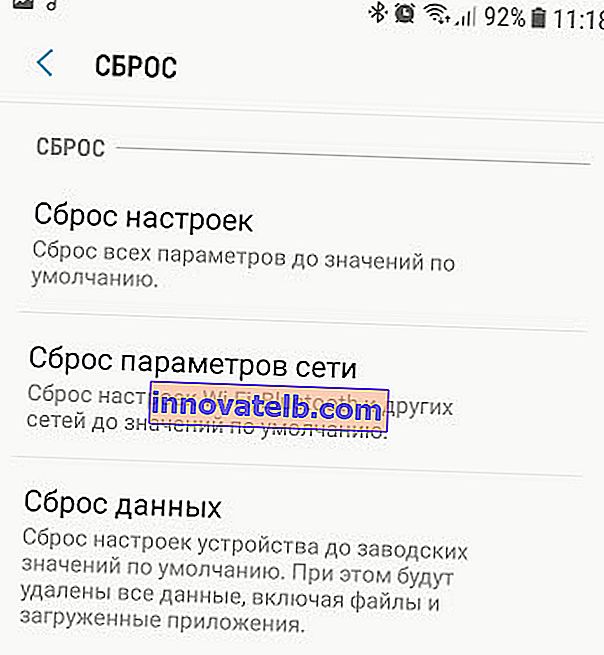
Alleen als u er al zeker van bent dat de reden voor het ontbreken van een internetverbinding in uw smartphone ligt en geen enkele oplossing positieve resultaten heeft opgeleverd.
Als er iets is, neem ik contact op in de comments. U kunt daar een vraag stellen, uw probleem vertellen of nuttige informatie aan het artikel toevoegen.
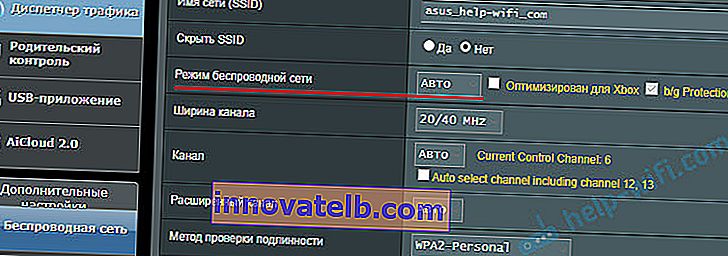 Meer informatie in het artikel: Wi-Fi-netwerkmodus b / g / n / ac. Wat is het en hoe u het kunt wijzigen in de routerinstellingen.
Meer informatie in het artikel: Wi-Fi-netwerkmodus b / g / n / ac. Wat is het en hoe u het kunt wijzigen in de routerinstellingen.